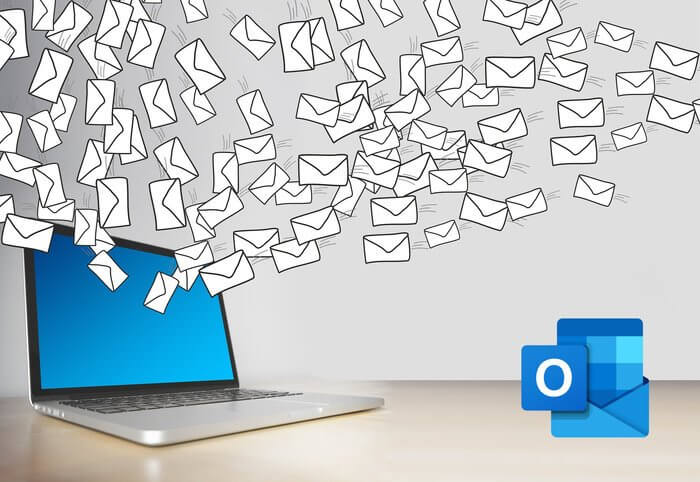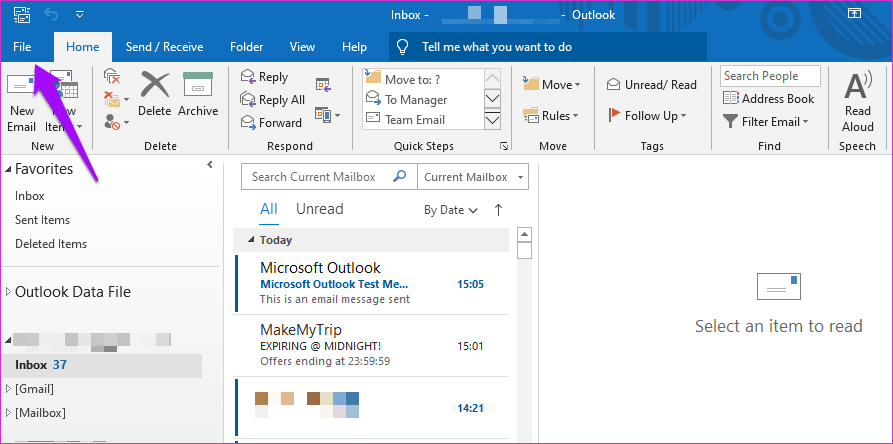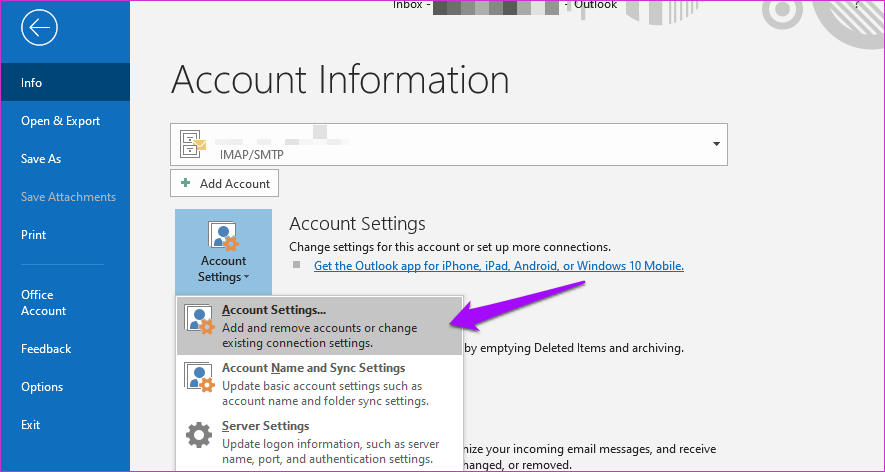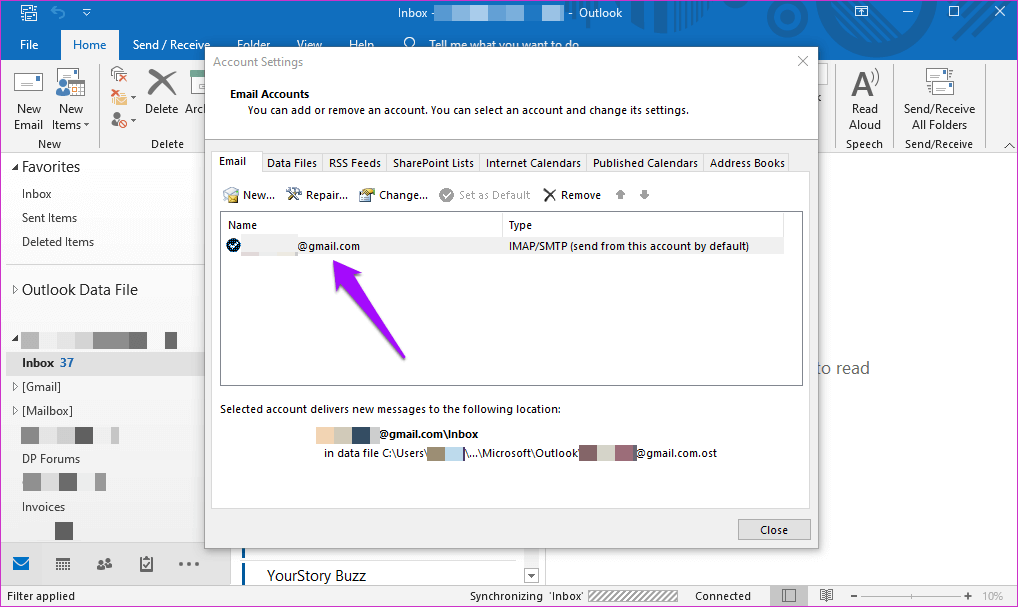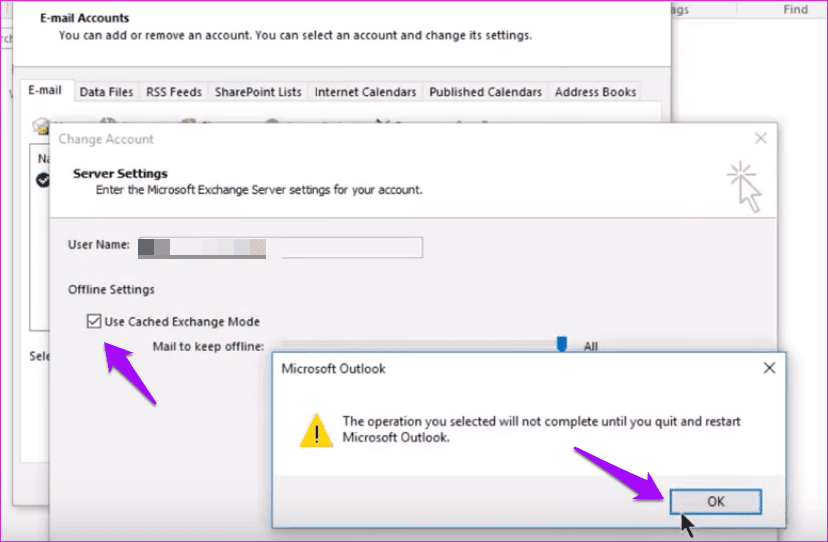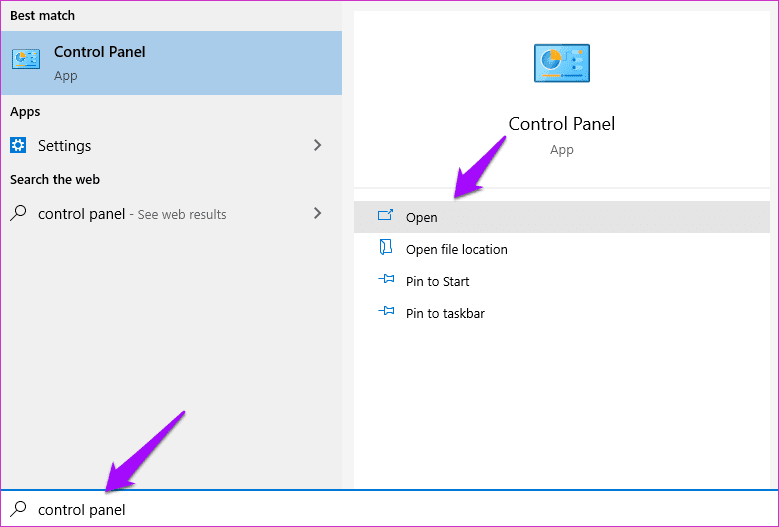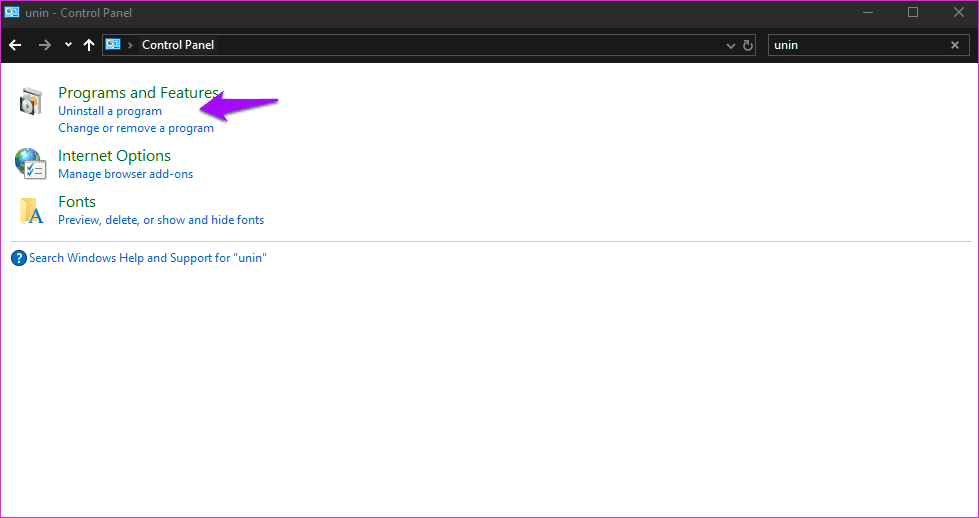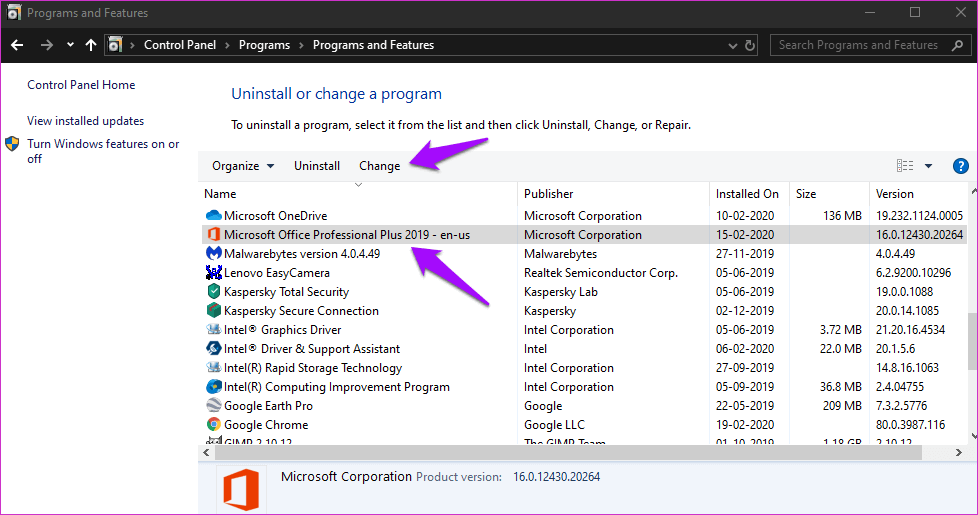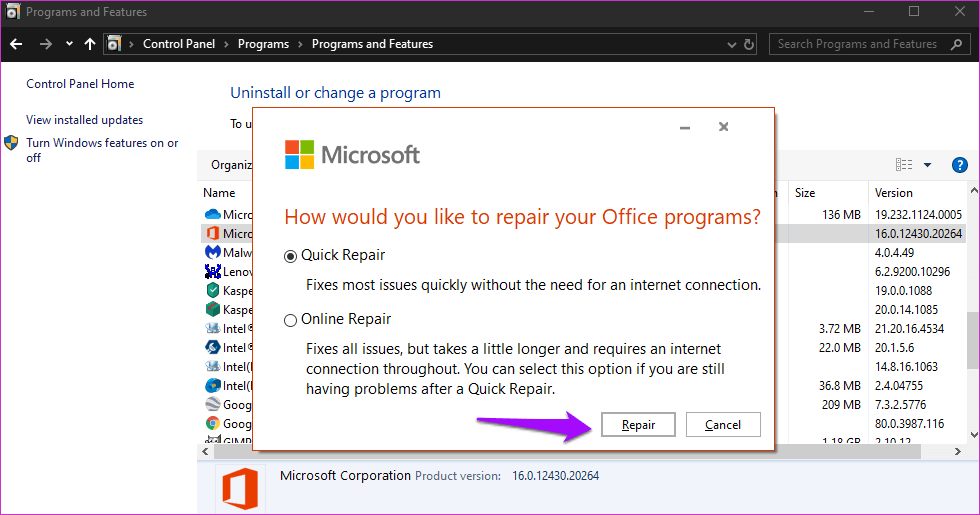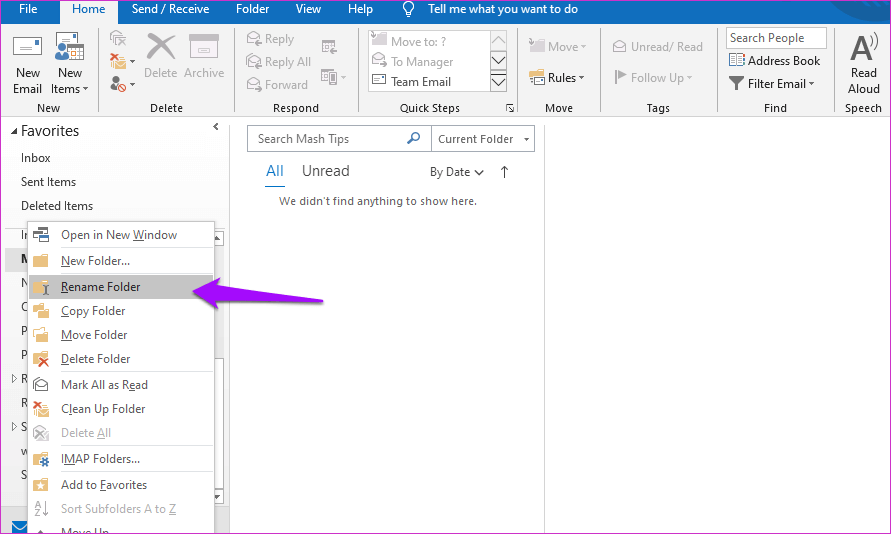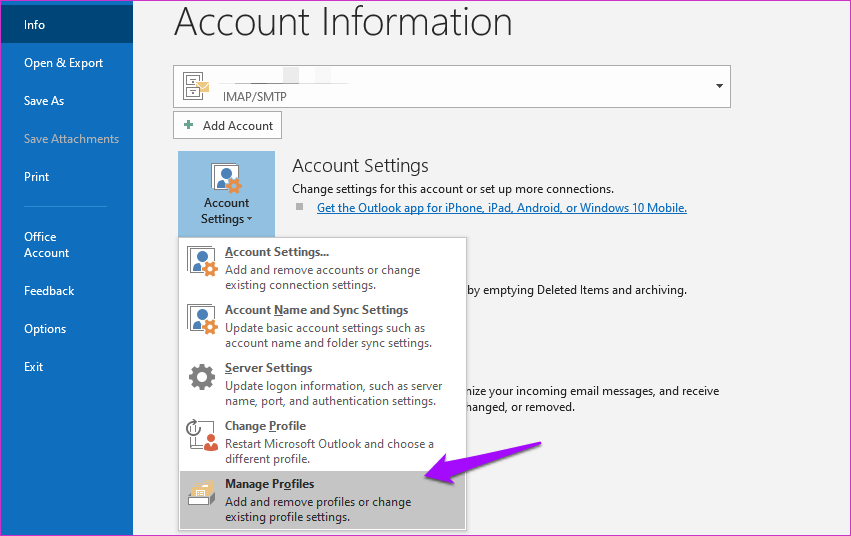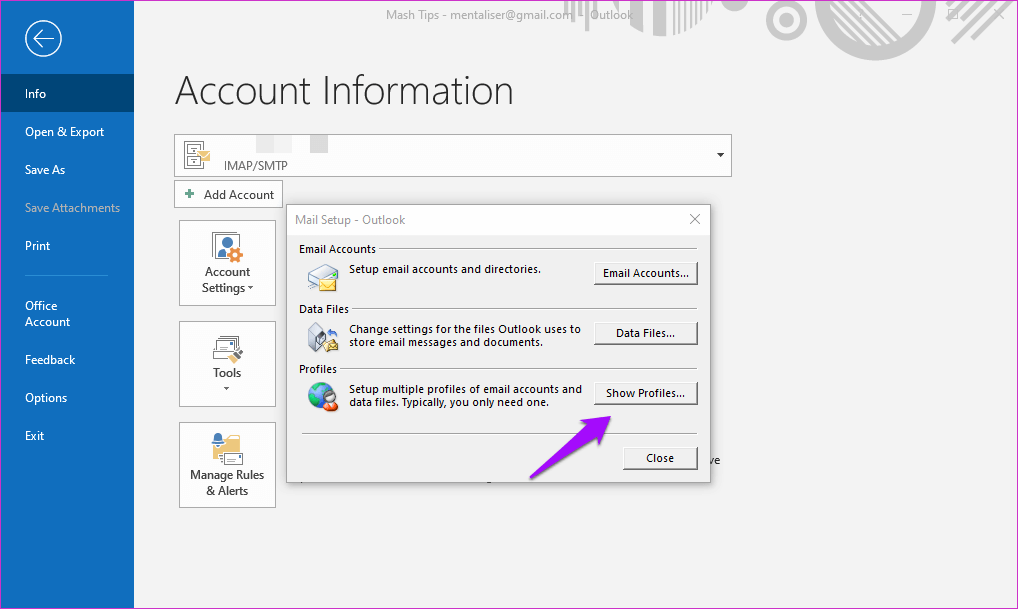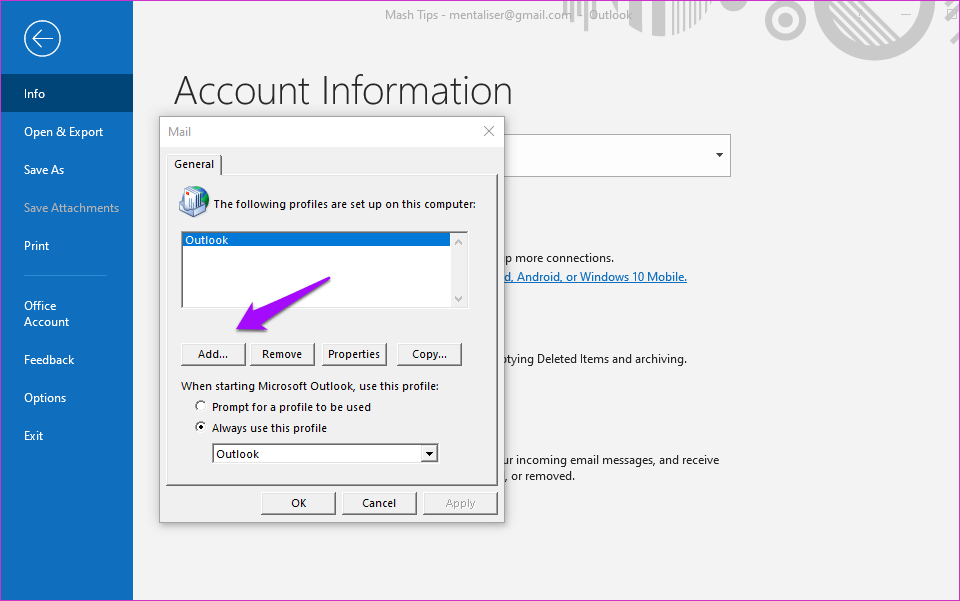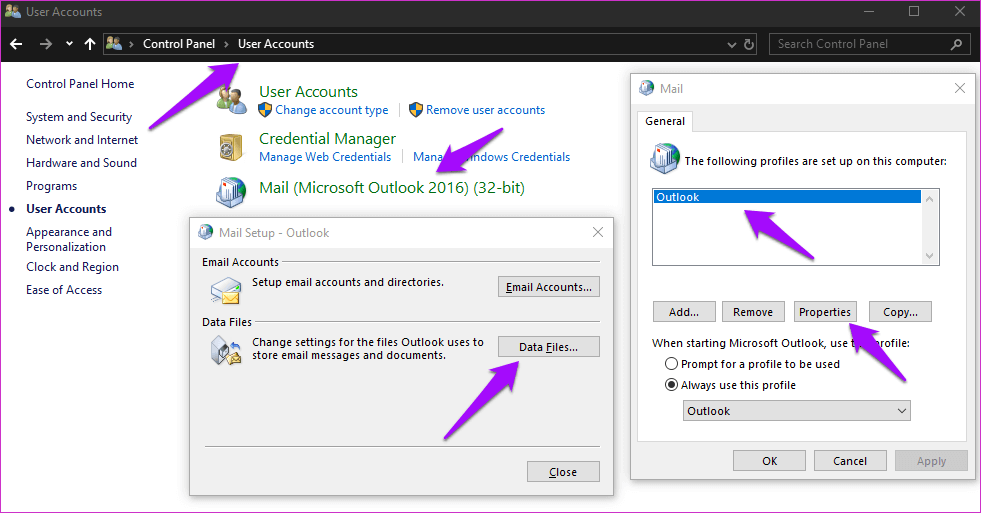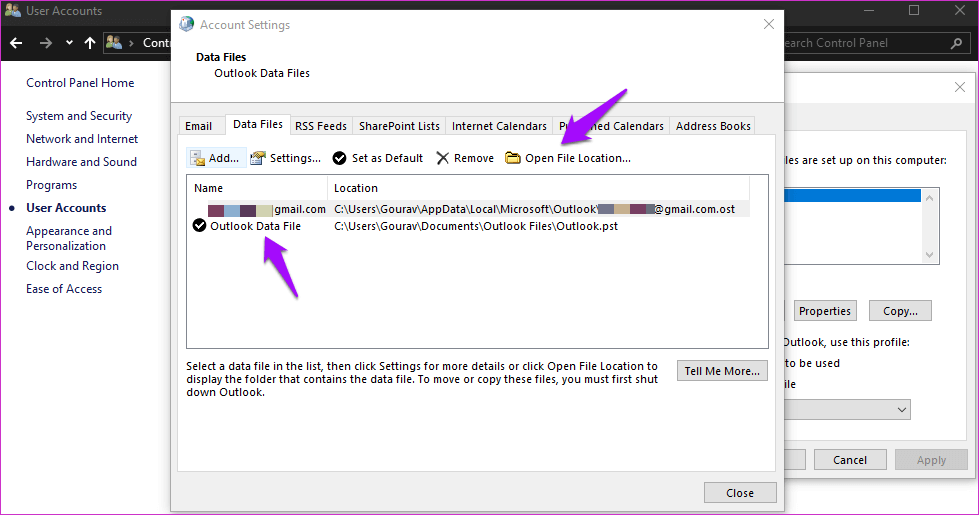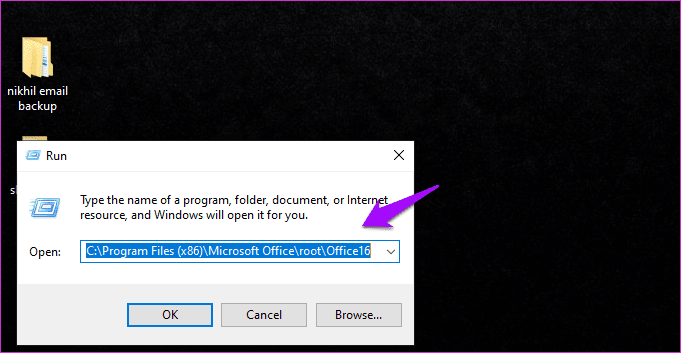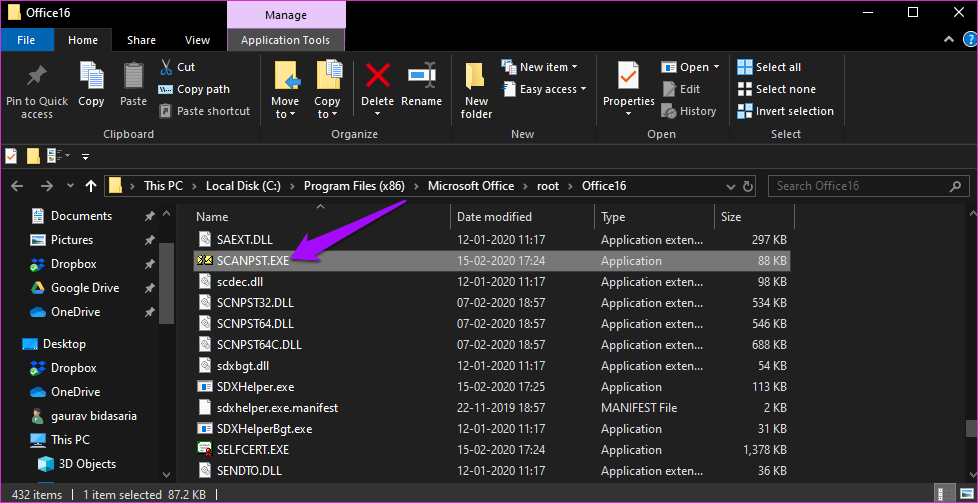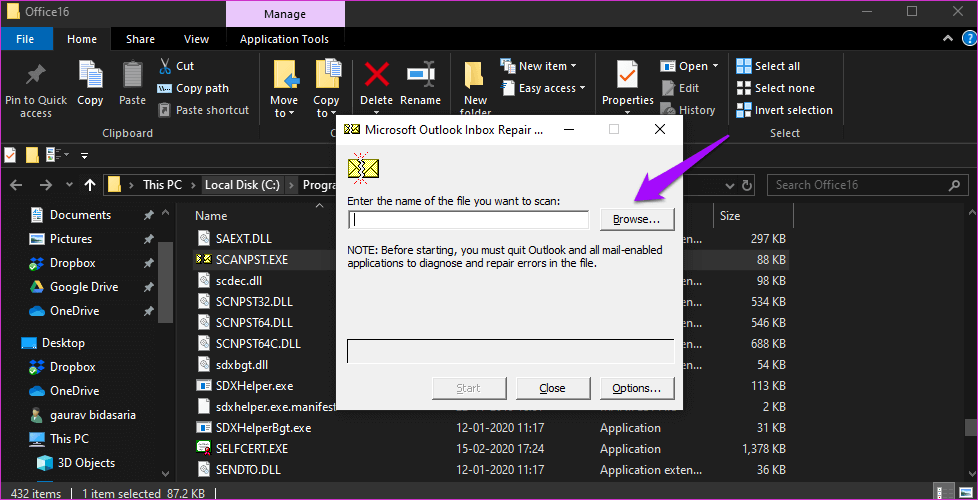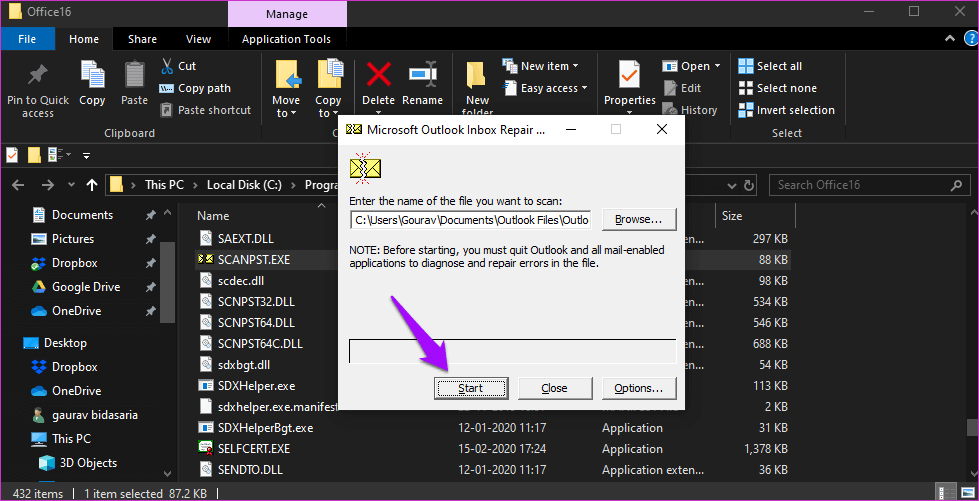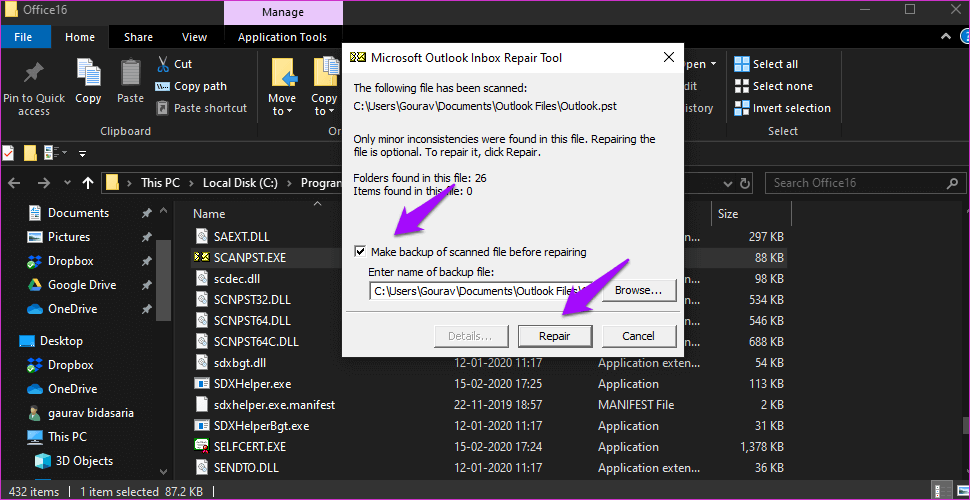6 meilleures façons de corriger un dossier d'erreur ne peuvent pas être développées dans Outlook
Rencontre des utilisateurs Microsoft Outlook Une certaine erreur au cours de la dernière décennie. Il a commencé avec Outlook 2010 et les utilisateurs des futures versions continuent de le signaler, y compris Office 365. Les utilisateurs voient une fenêtre contextuelle qui dit "Le dossier ne peut pas être développé“Dans Outlook. Cela se produit lors de l'expansion d'un dossier partagé ou d'un dossier partagé dans une deuxième boîte aux lettres.
La façon dont cette erreur persiste n'est pas claire, mais les utilisateurs d'Office 2019 semblent être en meilleure forme. Vous pourriez envisager de passer à cette version.
Commençons.
1. Limite de dossiers
Microsoft Outlook a un maximum de 1000 dossiers. Si vous avez Plus que le nombre spécifié À partir des sous-dossiers, le dossier ne sera pas développé. Cette limite s'applique aux comptes Microsoft Exchange. Volume maximum Il est de 500 pour les versions Outlook 2010, 2013, 2016 et 2019. En outre, le nombre d'éléments par dossier ne peut pas dépasser 100000 XNUMX. Microsoft note que vous pouvez rencontrer des problèmes de performances si les limites sont violées.
2. Désactiver les extensions
Avez-vous installé les modules complémentaires Compte Microsoft Outlook Votre? Un ou plusieurs modules complémentaires peuvent provoquer un conflit entraînant l'erreur de dossier dans Outlook ne se développant pas. Ouvrez Outlook en mode sans échec Pour se débarrasser de tous les problèmes de modules complémentaires. Vous pouvez aussi Désactivez tous les modules complémentaires Sans entrée en mode sans échec. Si l'erreur disparaît, vous devrez réactiver chaque module complémentaire immédiatement pour vérifier qui est responsable de l'erreur.
3. Désactivez le mode cache
Cela se produit-il sur un compte Exchange ou dans une boîte aux lettres partagée? Si tel est le cas, la désactivation du mode de mise en mémoire tampon peut aider à résoudre une erreur «le dossier ne peut pas être développé» dans Outlook.
Cliquez Option Menu Fichier.
Cliquez "Paramètres du compte"Sélectionner"Paramètres du compte“Dans le menu déroulant.
Vous verrez une liste de tous les comptes de messagerie maintenant. Double-cliquez sur l'ID de messagerie qui génère l'erreur «Impossible de développer le dossier».
Décochez Utiliser le mode Exchange mis en cache ici et enregistrez Paramètres.
Désactivez-le, enregistrez les paramètres, fermez Outlook et redémarrez pour réessayer. Les fichiers cache peuvent être responsables du dossier qui se comporte étrangement. La désactivation du mode spouleur force Outlook à resynchroniser et à télécharger à nouveau les dossiers et les messages électroniques.
4. Fixez les perspectives d'application
Recherchez et ouvrez le Panneau de configuration dans le menu Démarrer.
je cherche Désinstallez le panneau de commande Recherchez désinstaller le programme.
Recherchez l'application Outlook autonome si vous avez installé cette version ou l'édition de la suite Microsoft Office. Sélectionnez-le et cliquez sur le bouton Modifier en haut.
Vous verrez une fenêtre contextuelle avec deux options. La réparation hors ligne hors ligne corrigera les bogues les plus courants. Essayez-le d'abord. Si cela ne fonctionne pas, essayez d'effectuer une réparation en ligne.
Cela prendra plus de temps et nécessite une connexion Internet active. Je suggère de connecter l'ordinateur portable à un réseau Wi-Fi et à une source d'alimentation.
5. Créez un nouveau profil Outlook
Il est recommandé de suivre le point 4 ci-dessus avant de passer à la création d'un nouveau profil. Renommez le dossier que vous ne pouvez pas développer dans Outlook. Faites un clic droit sur le dossier et sélectionnez l'option "Renommer" pour le faire. Faites une sauvegarde, si vous le devez. Si vous avez effectué une copie de sauvegarde sur le serveur ou dans le cloud, supprimez le profil mentionné ci-dessous:
C: \ Users \ USERNAME \ AppData \ Local \ Microsoft \ Outloook
Bien sûr, le nom d'utilisateur doit être au-dessus et la lettre de lecteur doit être le nom d'utilisateur et le lecteur d'installation Windows correspondants. Redémarrez votre ordinateur.
Ouvert Outlook Et sous la liste des fichiers, cliquez sur Paramètres du compte> Gérer les profils.
Cliquez sur Afficher les profils.
Cliquez “"Ajouter"Pour commencer à créer un nouveau profil.
Vous pouvez maintenant ajouter des comptes de messagerie au profil nouvellement créé et vérifier si vous obtenez toujours l'erreur «Impossible de développer le dossier».
6. Réparation de fichiers PST et OST
Les données du compte de messagerie Outlook sont stockées dans un fichier .PST si vous utilisez un compte IMAP ou POP. Le même est stocké dans un fichier .OST si vous utilisez un compte Office 365 ou Exchange. Selon le compte de messagerie qui génère l'erreur «Impossible de développer le dossier» dans Outlook, choisissez une méthode.
Réparation de fichiers OST
Ouvrez le Panneau de configuration et accédez à Compte d'utilisateur> Courrier> Afficher les profils. Sélectionnez le profil avec lequel vous rencontrez des problèmes et cliquez sur «Propriétés» ci-dessous. Sélectionnez maintenant les fichiers de données dans la fenêtre contextuelle suivante.
Sélectionnez le fichier de données du compte de messagerie et cliquez sur «Ouvrir l'emplacement du fichier».
Une nouvelle fenêtre s'ouvrira avec un nom de fichier .OST. Supprimez le fichier et redémarrez l'ordinateur. Démarrez Outlook et il recréera automatiquement le fichier.
Réparation de fichiers PST
Les mêmes étapes ne fonctionneront pas avec un fichier .PST. Appuyez sur la touche Windows + R pour ouvrir l'invite de lancement. Entrez le chemin du fichier ci-dessous pour Office 2016, Office 2019 et Office 365.
C: \ Program Files (x86) \ racine Microsoft Office \ \ Office16
Pour Outlook 2013:
C: \ Program Files (x86) \ Microsoft Office \ Office15
Double-cliquez sur le fichier SCANPST.EXE, qui exécutera l'expérience de réparation de la boîte de réception Microsoft Outlook. Je souhaite qu'il y ait un moyen direct de le lancer.
Cliquez “Review”Dans le menu contextuel suivant.
Une nouvelle fenêtre de l'Explorateur de fichiers s'ouvrira. Vous devez localiser un fichier .PST ici et lorsque vous le trouvez, cliquez sur le bouton "Démarrer".
Sélectionnez l'option "Créer une sauvegarde du fichier numérisé avant réparation" pour créer une sauvegarde en cas de problème.
Maintenant, cliquez sur Réparer pour démarrer le processus.
Soyez prudent, soyez prudent
Il existe de nombreuses versions d'Outlook que Microsoft a publiées au fil des ans. Cela rend le dépannage un peu plus difficile. Cependant, nous faisons de notre mieux pour fournir les meilleures solutions pratiques. Si vous trouvez une autre façon de résoudre l'erreur «Impossible d'ouvrir le dossier» dans Outlook, faites-le nous savoir dans les commentaires ci-dessous.